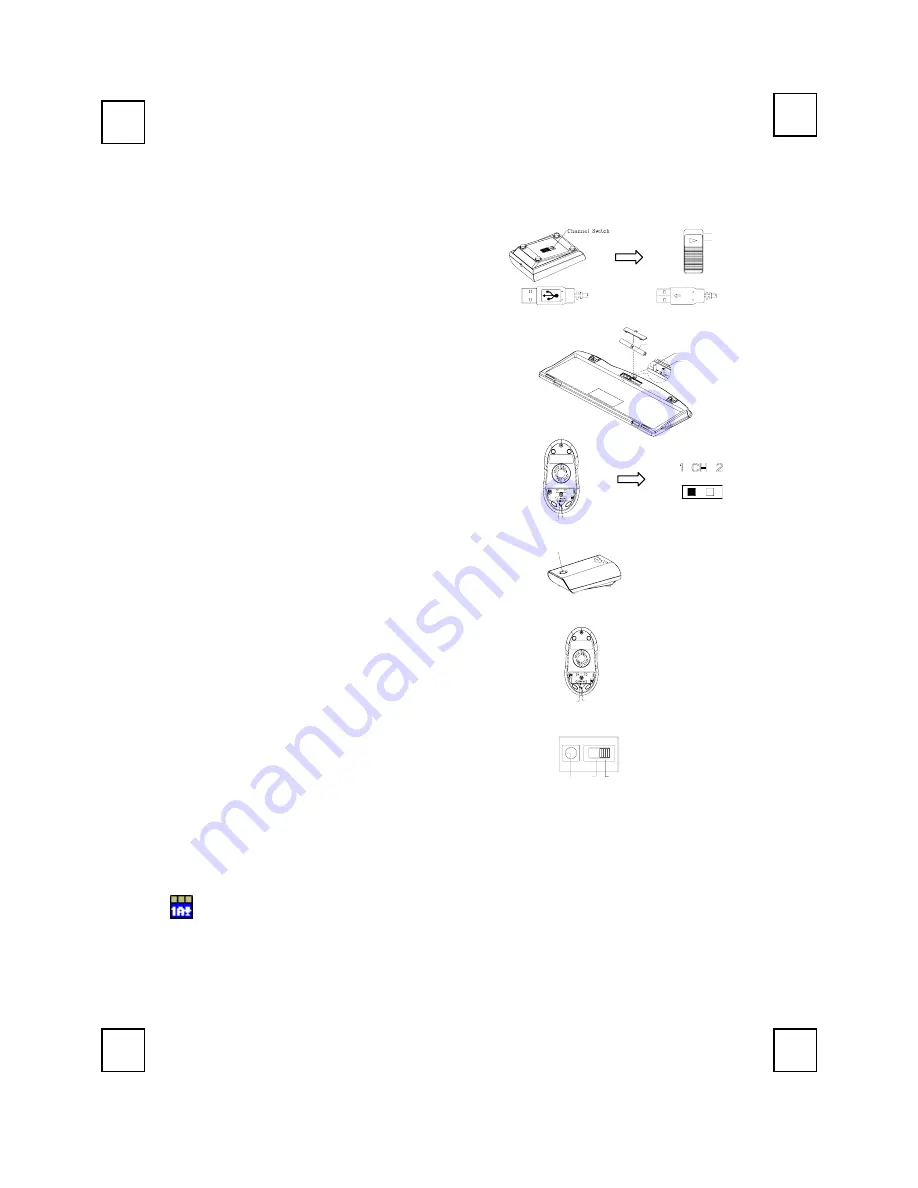
9001BRF QIG
德
3100505140 v1.2
Kabelloses Tastatur- & Mauspaket Schnellinstallationsanleitung
Hardwareinstallation
Schiebeschaltereinstellungen
CH1
CH2
Slide Switch
(-)
Battery 1.5V 2pcs
(+)
ID Button
1. Verbinden Sie den Empfänger mit Ihrem PC, indem
Sie den Empfängerstecker in den PC einstecken.
2. Nehmen Sie den Empfänger und wählen den Kanal
CH1 oder CH2 mit Hilfe des Schiebeschalters auf der
Rückseite des Empfängers. (Behalten Sie Ihre
Auswahl in Erinnerung)
3. Vergewissern Sie sich bei Ihrer Tastatur, dass die
Batterien an der Rückseite richtig installiert sind.
(Beachten Sie die Markierung für die Polarität der
Batterien im Batteriefach)
4. Verwenden Sie den Schiebeschalter auf der
Rückseite der Tastatur, um den selben Kanal wie den
in Schritt 2 am Empfänger gewählten zu wählen.
5. Verwenden Sie den Schiebeschalter auf der
Rückseite der Tastatur, um den selben Kanal wie den
in Schritt 2 am Empfänger gewählten zu wählen.
6. Vergewissern Sie sich bei Ihrer Maus, dass die
Batterien an der Rückseite richtig installiert sind.
(Beachten Sie die Markierung für die Polarität der
Batterien im Batteriefach)
CHANNEL
SWITCH
ID BUTTON
ID-Einstellung
ID Button
CHANNEL
SWITCH
ID BUTTON
Die ID-Erkennungsfunktion verhindert die Interferenzen
durch die anderen RF-Mäuse in der selben Umgebung.
Die ID muss neu eingestellt werden, nachdem die Batterien
ausgewechselt wurden oder wenn die Tastatur nicht richtig
funktioniert.
Der ID-Knopf jedes Gerätes wird mit dem Wort
"CONNECT" gekennzeichnet.
Die LED unter der ID Taste des Empfängers zeigt den
Verbindungsstatus.
1. Ihr PC muss eingeschaltet sein, um die ID-Einstellung
zu ändern.
2. Drücken Sie einmal die ID-Taste auf der Seite des
Empfängers.
3. Drücken Sie einmal die ID-Taste auf der Unterseite der
Maus.
4. Drücken Sie einmal die ID-Taste auf dem Boden des
Tastaturbatteriefachs.
CH2
CH1
ID Button
Wichtige Hinweise
1. Sie können in Eigenschaften von Maus unter Windows Systemsteuerung die
Doppelklickgeschwindigkeit der Maus einstellen.
Softwareinstallation
Installation des Tastaturtreibers
Um die Funktion der speziellen Taste der Tastatur ausnutzen zu können, müssen Sie den
Tastaturtreiber, der sich auf der Treiber-disk in der Box befindet, installieren.
1. Entfernen Sie alle existierende Tastatursoftware von dem Computer.
2. Legen Sie die Treiberdisk in Ihren Computer und führen dann "
SetupKey.exe
" aus.
3. Folgen Sie den Anweisungen auf dem Bildschirm, um den Installationsprozess zu vervollständigen.
Nach der Standardeinstellung wird der Treiber unter dem Verzeichnis
C:\Program Files\KMaestro
installiert
.
Unterseite der Maus
Schiebeschalter
zur Einstellung
Empfängerstecker –
Rückseite
Empfängerstecker –
Frontseite
ID-Taste des Empfängers
ID-Taste der Maus
ID-Taste der Tastatur


























